
Pressemitteilung -
Hier gibt es 7 Methoden, internen Speicher von Android zu erweitern
7 Möglichkeiten, internen Speicherplatz von Android zu erweitern
Methode 1. Verwenden Sie SD-Karte, Android Speicher zu erweitern (funktioniert schnell)
Ich finde, Sie sollten dem folgenden Satz zustimmen:
„Es ist wirklich schwer, etwas Speicher auf unserer SD-Karte für den internen Speicher zu nutzen?“
Es stellt sich nun heraus, dass Sie SD-Karte perfekt nutzen können, um Speicherplatz zu erweitern, indem Sie sich an ein professionelles Partitionierungstool sowie Link 2SD wenden.
Und in dem heutigen Beitrag werde ich zeigen, wie Sie einfach und effektiv Android internen Speicher erweitern können, indem Sie freien Speicherplatz von der SD-Karte ausleihen. Oder anders ausgedrückt: SD-Karte als internen Speicher nutzen!
Im Allgemeinen machen die Menschen, die erfolgreich durch Verwendung von SD-Karte Android Speicher erweitern, 3 Dinge sehr gut.
Erstens bereiten sie einige notwendige Tools wie folgt vor:
- Android-Handy muss gerootet werden.
- 2 GB oder größere SD-Karte mit Klasse 4 oder höher. (Weitere Informationen zum Preisvergleich von SD-Karte finden Sie bei Amazon oder einem anderen Online-Shop.)
- Speicherkartenlesegerät.
- Ausgezeichnete Partitionierungssoftware.
- Link2SD App auf dem Handy installiert.
Tipp: Tipps: Diese App ermöglicht es dem Android-Handy, einen Teil der SD-Karte als internen Speicher zu verwenden, damit Benutzer Daten und Apps auf die SD-Karte verschieben können.
Zweitens teilen sie SD-Karte auf.
Schließlich nutzen sie die SD-Karte, mehr freien Speicherplatz zu erhalten.
Jetzt fragen Sie sich vielleicht:
- Warum müssen SD-Karte aufgeteilt werden und wie?
- Wie kann man SD-Karte als internen Speicherplatz nutzen?
Als Nächstes zeigen wir Ihnen alle Antworten in der richtigen Reihenfolge.
Schritt 1: SD-Karte aufteilen
Um SD-Karte als internen Speicher zu verwenden, müssen Sie diese Karte partitionieren, weil die Link2SD-App eine zweite Partition auf der SD-Karte benötigt. Und Sie können sie nicht sofort verwenden wie natives app2sd, denn Sie müssen Ihr Gerät rooten. Dann erstellen Sie eine zweite Partition auf der SD-Karte.
Sehen! MiniTool Partition Wizard ist eine gute Wahl für Benutzer, Speicherkarte/SD zu partitionieren.
Die Schritte sind:
1. Laden Sie MiniTool Partition Wizard herunter und installieren Sie es auf dem Computer.
2. Entfernen Sie die SD-Karte aus dem Handy, stecken Sie sie in den Kartenleser und verbinden Sie sie mit dem Computer.
3. Starten Sie das Partitionsverwaltungstool.
4. Klicken Sie mit der rechten Maustaste auf die SD-Karte und wählen Sie „Alle Partitionen löschen“.
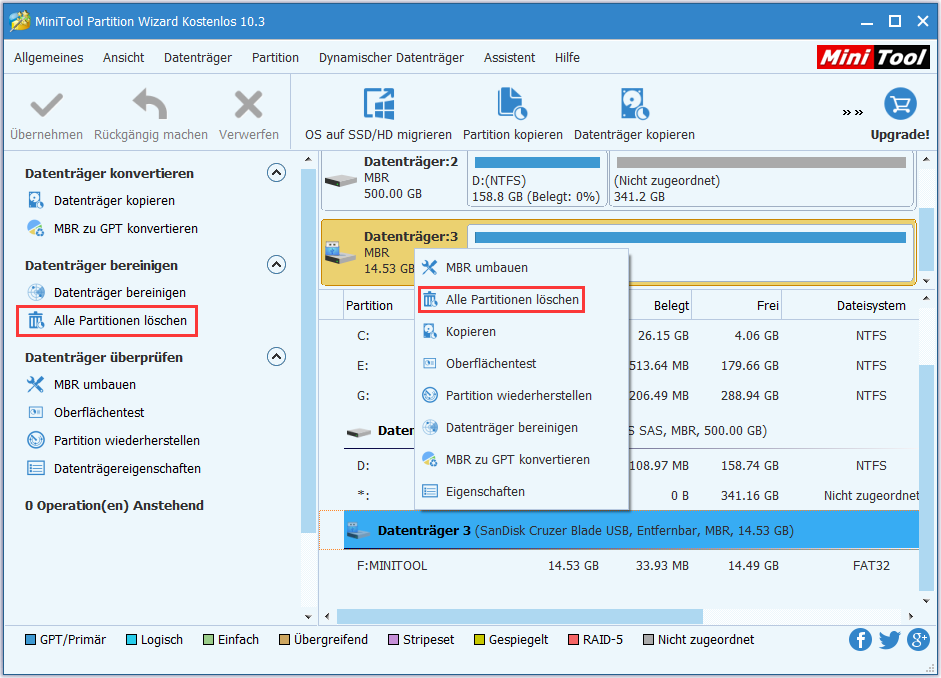
Hinweis: Dadurch werden alle auf der SD-Karte gespeicherten Daten gelöscht. Bitte sichern Sie vor diesem Schritt alles. Hier könnten Sie sich dafür interessieren, SD-Karte auf den PC kopieren, um Daten zu übertragen oder eine Sicherungskopie zu erstellen.
5. Klicken Sie erneut auf die SD-Karte und wählen Sie „Partition erstellen“ im linken Aktionsbereich.
6. Stellen Sie die Partition als primäre Partition ein und geben Sie ihr Dateisystem und ihre Größe an.
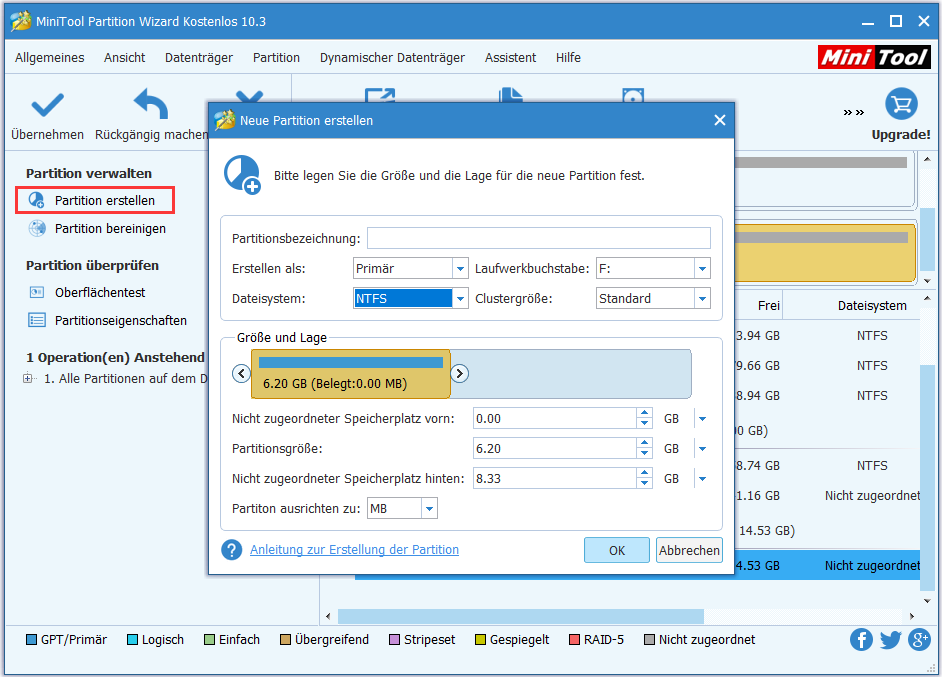
7. Wählen Sie dann den nicht zugeordneten Speicherplatz und klicken Sie auf „Erstellen“, um eine Ext2/3/4 primäre Partition zu erstellen.
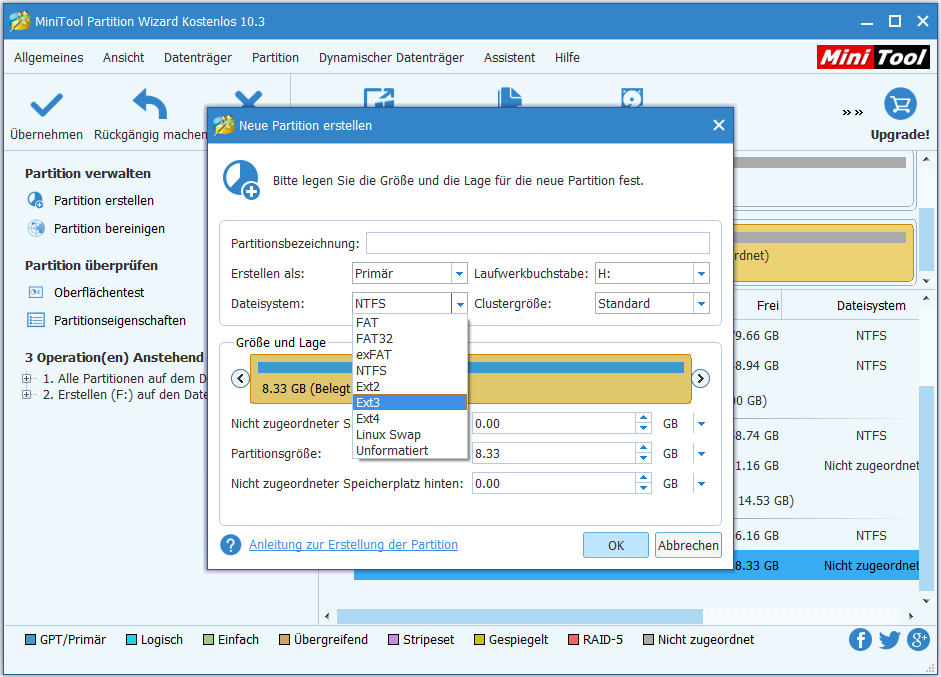
8. Jetzt können Sie 2 Partitionen (eine FAT 32 sowie eine Ext2 Partition) in der Vorschau sehen und auf „Übernehmen“ klicken, um alle Änderungen durchzuführen.
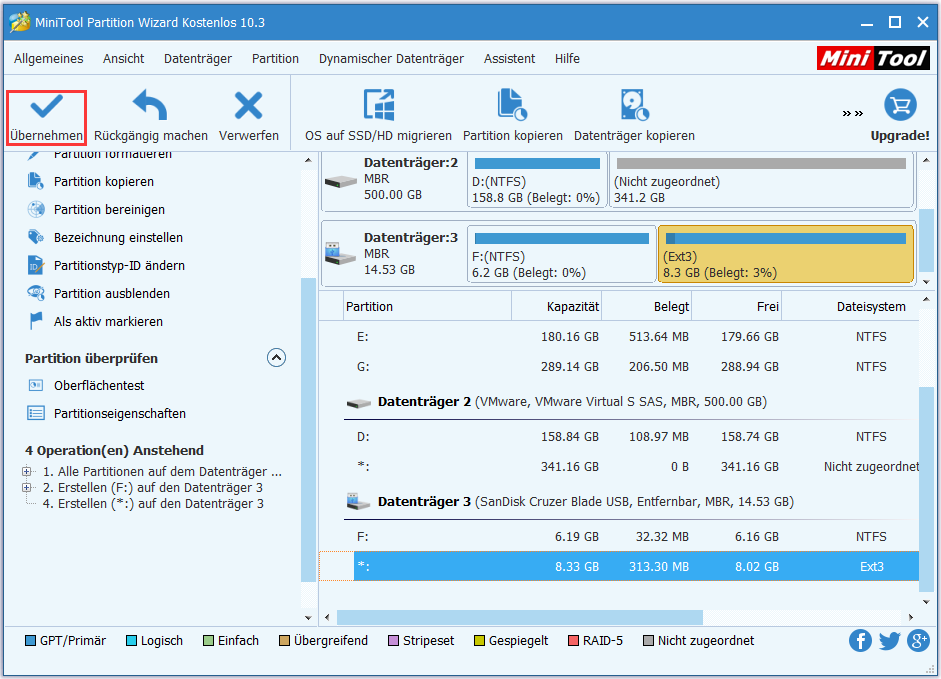
Tatsächlich gibt es eine alternative Methode, eine Partition auf der SD-Karte zu erstellen. Diese Methode erfordert jedoch ClockwordMod. Wenn Sie CWM nicht installiert haben, sollten Sie daher besser die obige Methode verwenden.
Hinweis: Diese Methode funktioniert sowohl für Stock ROM als auch für Custom ROM.
Schritte:
- Sichern Sie alle Dateien auf der SD-Karte.
- Gehen Sie in den Wiederherstellungsmodus des Handys.
- Wählen Sie „Advanced“ und dann „Partition SD Card“.
- Wählen Sie SD-ext-Größe (wenn Benutzer eine 2-GB-SD-Karte haben, wählen Sie 512 MB; wenn Benutzer eine 4-GB-SD-Karte haben, wählen Sie 1024 MB).
- Wählen Sie „0 Swap“.
- Warten Sie, bis der Vorgang abgeschlossen ist, und starten Sie das Handy neu.
Schritt 2: Durch Link2SD internen Speicher erweitern
Nach der Partitionierung der SD-Karte können Sie die zweite Ext2/3/4-Partition verwenden, den internen Speicher zu erweitern, und mehr Daten und Apps darauf zu speichern. Ehrlich gesagt, ist dies der einfachste Teil dieser ganzen Arbeit, weil es nur ein paar Schritte benötigt, die ganze Arbeit fertigzustellen und automatisch zu funktionieren.
Die Schritte sind:
1) Setzen Sie die SD-Karte wieder in das Android-Handy ein.
2) Laden Sie die Link2SD App herunter und installieren Sie sie.
Hinweis: Diese App benötigt Root-Zugriff. Diese Methode funktioniert nur, wenn Sie Ihr Handy gerootet haben.
3) Öffnen Sie Link2SD. Dann werden Sie nach einer .ext-Partition gefordert, die Sie zuvor erstellt haben. Wählen Sie Ex2 oder Ex3 oder Ex4 (Benutzer verwendet bei der Partitionierung) und klicken Sie auf OK.
4) Die App fragt dann nach einem Neustart des Geräts. Also starten Sie es neu.
5) Starten Sie nach dem Neustart die Link2SD-App erneut. Klicken Sie nun auf „Setting > Check the autolink“, um Apps bei der Installation automatisch zu verschieben.
6) Wenn Sie bereits einige Apps haben, wählen Sie „Create link“ (überprüfen Sie die Dateien: App, Dalvic-Cache und Bibliotheksdateien).
7) Überprüfen Sie den Speicher, wählen Sie „Storage Info“, um den aktuellen Status des internen Speichers anzuzeigen.
Jetzt wurden alle Arbeiten erledigt und Sie können so viele Apps installieren wie Sie möchten.
Mit Hilfe von MiniTool Partition Wizard sowie Link2SD können wir effektiv einen Teil der SD-Karte als internen Speicher nutzen, damit interner Speicherplatz von Android erweitert wird. Was sollen wir jedoch tun, wenn keine SD-Karte vorhanden ist? Oder was sollen wir tun, wenn wir Link 2SD nicht verwenden wollen? Weitere Lösungen werden unten gezeigt.
Methode 2. Löschen Sie unerwünschte Apps und bereinigen Sie alle Verlauf und Cache
Manchmal können Benutzer einige Apps deinstallieren, die sie nicht verwenden möchten oder sie nie verwendet haben, um den internen Speicher zu erweitern.
Außerdem nehmen einige Apps, die Nutzer auf ihren Geräten beibehalten, mehr Speicherplatz in Anspruch, als sie wirklich benötigen. Um genau zu sein, füllt im Laufe der Zeit jede App auf dem Handy des Nutzers den Speicherplatz mit zwischengespeicherten Dateien. Jetzt können sie allen Verlauf und Cache bereinigen, um mehr freien Speicherplatz freizugeben, damit mehr Daten gespeichert werden können.
Befolgen Sie nun die folgenden Schritte, um den Handyspeicher zu erweitern:
Schritt 1. Klicken Sie auf „Einstellungen> Speicher“.
Schritt 2. Zeigen Sie den Gesamtspeicherplatz und andere nützliche Informationen in Bezug auf den Speicher an, z. B. verwendeter Speicherplatz, Systemspeicher, zwischengespeicherte Daten und verfügbaren Speicherplatz usw.
Schritt 3: Klicken Sie auf „Zwischengespeicherte Daten“. Dann erscheint ein Popup-Fenster mit der Meldung „Zwischengesp. Daten für alle Apps werden gel.“. Zu diesem Zeitpunkt tippen Sie einfach auf „OK“.
Top-Empfehlung: Wenn Sie versehentlich den Cache auf dem Speicher von SD-Karten für Ihr Smartphone gelöscht haben, können Sie die beste kostenlose Android Datenwiederherstellungssoftware - MiniTool Mobile Recovery für Android Free 1.0 verwenden, um gelöschte Cache-Dateien einschließlich Fotos und Apps wiederherzustellen.
Methode 3. Verwenden Sie USB-OTG-Speicher
Haben Sie schon von USB OTG gehört?
Techniker wissen, dass sie Peripheriegeräte wie Speicherlaufwerke anschließen können, damit über das OTG-Kabel mehr Platz für ihr Telefon gemacht wird. USB On-the-go (USB OTG oder OTG) erlaubt es, USB-Geräte wie Tablets oder Smartphones als Host zu funktionieren und andere USB-Geräte wie USB-Sticks, Digitalkameras, Mäuse oder Tastaturen mit ihnen anzuschließen.
In der Demo, wie Sie ein USB-Speicherlaufwerk anschließen, können Sie weitere Details zu USB OTG erfahren.
Schritt 1. Schließen Sie ein Flash-Laufwerk (oder SD-Lesegerät mit Karte) an das USB-Buchsenende des Adapters an.
Schritt 2. Schließen Sie das OTG-Kabel an das Telefon an.
Schritt 3. Streichen Sie von oben nach unten, um das Benachrichtigungsfach anzuzeigen.
Klicken Sie zum Weiterlesen: https://de.minitool.com/datentraegerverwaltung/internen-speicher-erweitern-android.html
Links
Themen
MiniTool® Software Ltd. ist ein professionelles Software-Entwicklungsunternehmen und stellt den Kunden komplette Business-Softwarelösungen zur Verfügung. Die Bereiche fassen Datenwiederherstellung, Datenträgerverwaltung, Datensicherheit und den bei den Leuten aus aller Welt immer beliebteren YouTube-Downloader sowie Videos-Bearbeiter. Bis heute haben unsere Anwendungen weltweit schon über 40 Millionen Downloads erreicht. Unsere Innovationstechnologie und ausgebildeten Mitarbeiter machen ihre Beiträge für Ihre Datensicherheit und -integrität.







